
WordPressっていろんなプラグインを入れることで
機能が拡張されて使いやすくなるのですが
エラーが出ることを考えると心配にもなりますよね。
このエラーの原因はWordPress、プラグインの
アップデートのタイミングで起こることが多かったりします。
そうですよね。
WordPressがアップデートすると
プラグイン作成側は急いで対応する必要があるので、、、
とはいえ、エラーが出て最悪
WordPressにログインできないなんてこともあります。
そこでWordPressにログインできなくてもサーバー側から
強制的にプラグインを削除する方法を紹介していきます。
サーバーからバックアップをしたことのある方には
とても簡単な方法ですよ。
インストールしたプラグインの強制削除の方法
プラグインのインストール後に
なんらかのエラーが生じてWordPressのログインすらできない場合や
ログインできても作業に支障が出てる場合に
サーバーから直接プラグインを削除します。
プラグインの削除後は
通常通りWordPressにログインすると
自動補正され通常に戻るようになっています。
エラー時の強制プラグイン削除
ここではプラグインをインストールして
WordPressのログインすらできなくなったという設定で強制削除していきます。
*ログインができてもエラーなら同じ方で削除できますよ。
まず、自分が契約して使っているサーバーにある
ブログのデーターを開きます。
*ここではPC上のローカル環境で行っています。
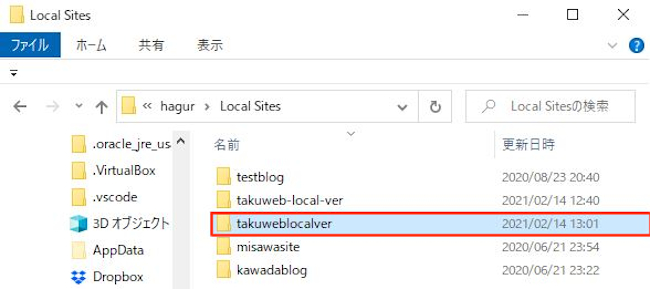
ブログのデータの階層を進めていき
プラグインのフォルダを開きましょう。
「takuweblocalver」
↓
「app」
↓
「public」
↓
「wp-content」
↓
「plugins」
そして、エラーになったと思われれるプラグインを直接削除します。
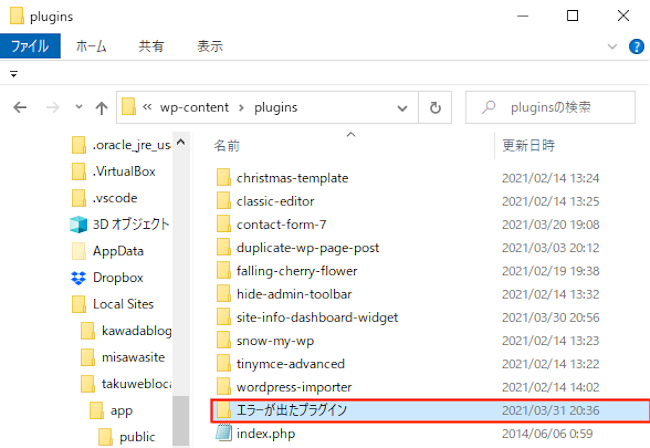
これでWordPressにログインできなかった状態でも
プラグインを削除することができました。
あとはいつも通りWordPressにログインするとOKですよ。
自動補正されるのでプラグインをアンインストールした状態になります。
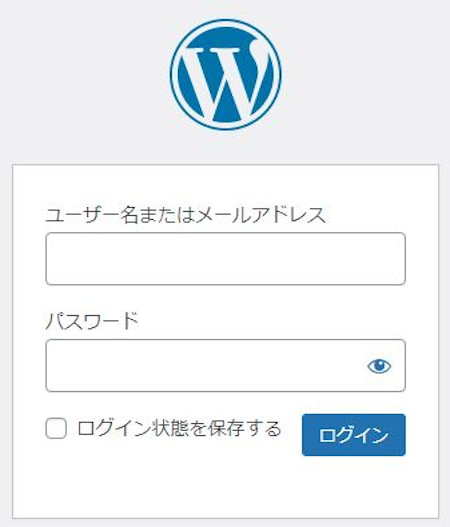
これでプラグインの強制削除の紹介は終わりです。
他にもエラー時に知っておくと便利なものがありますよ。
404エラー時にトップページへリダイレクトするものや
404エラーページを自作するできるものもあります。
また、プラグインインストール後のエラーの紹介や
ログインしたら真っ白で何もできない場合の方法もありますよ。
興味のある方はここより参考にしてみてください。
まとめ
WordPressにインストールしたプラグインの直接削除の方法でした。
サーバーから手動でバックアップしていると
とても簡単な方法ですよね。
とにもかくにもこのプラグインの直接削除の方法は
知っておくと便利ですよ。
そこでこれをやらなきゃ損をするということで
ブログ維持のためにアフィリエイトを始めてみませんか。
大きく稼ぐには全力で挑む必要がありますが
ブログ維持費なら片手間でも大丈夫!
気になる方はここよりアフィリエイト会社(ASP)の紹介を見てみましょう。









